Puoi trovare il file PST manualmente o utilizzando le impostazioni di Outlook
- Il file PST è un componente cruciale di Outlook poiché memorizza dati importanti relativi al tuo profilo utente.
- È possibile individuare facilmente questo file utilizzando la finestra di dialogo Esegui o aprendo la pagina delle impostazioni dell'account e-mail.
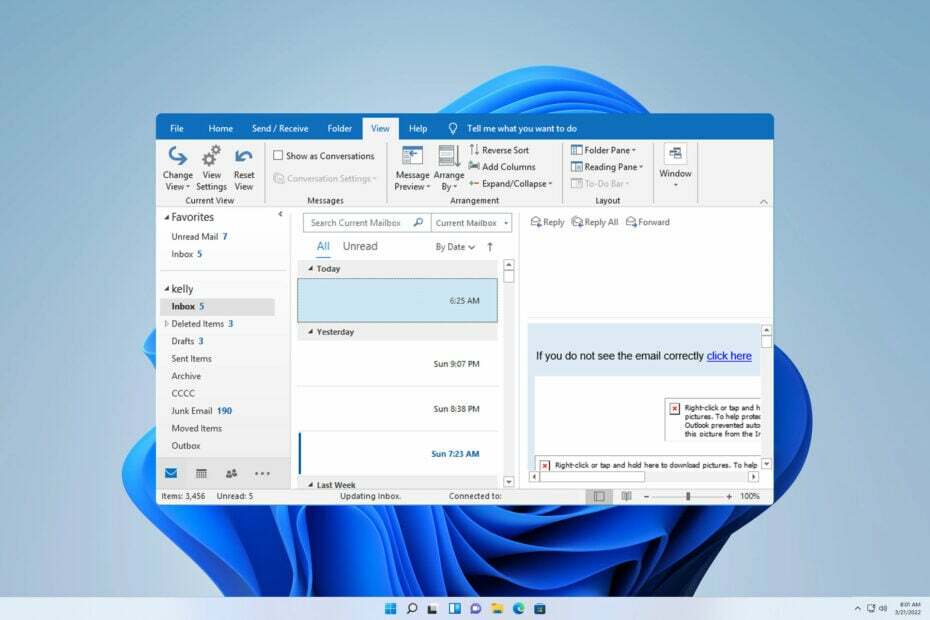
I file PST sono utilizzati da Microsoft Outlook e non c'è da meravigliarsi se molti utenti desiderano conoscere la posizione del file PST di Outlook su Windows 11.
Questo file è essenziale per Outlook poiché contiene informazioni importanti, quindi nella guida di oggi spiegheremo cos'è questo file e come usarlo.
Cos'è il file PST di Outlook?
- PST è l'acronimo di Personal Storage Table.
- Viene utilizzato dal software Microsoft per archiviare dati come eventi del calendario, contatti, messaggi di posta elettronica e altri dati del profilo utente.
- Applicazioni come Microsoft Exchange Client, Microsoft Outlook e Windows Messaging si basano su questi file per l'archiviazione dei dati.
- Quando aggiungi un nuovo account di posta elettronica a Outlook, viene creato un file PST sul tuo PC e puoi utilizzarlo per visualizzare i tuoi dati offline.
- Solo gli account POP utilizzano file PST. Gli account IMAP utilizzano invece i file OST.
- Oltre a memorizzare i dati, puoi utilizzare il file PST come file di backup ed esportare i dati di Outlook su un altro client di posta elettronica.
Come posso individuare il file PST di Outlook in Windows 11?
1. Utilizzare la finestra di dialogo Esegui
- Premere finestre tasto + R.
- Ora entra %localappdata% e premere accedere.
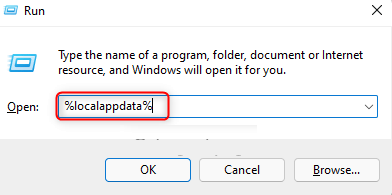
- Passare alla seguente directory:
Microsoft\Outlook
Inoltre, dovresti anche fare quanto segue:
- Aprire la finestra di dialogo Esegui utilizzando il finestre tasto + R scorciatoia.
- accedere %appdata% e premere accedere.
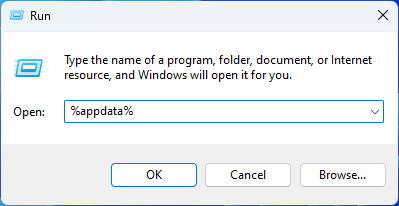
- Infine, vai alla seguente directory:
Microsoft\Outlook
Questa è la posizione predefinita per il file PST, quindi assicurati di verificarlo. Tieni presente che il tuo file può trovarsi su uno di questi percorsi.
Molti lo hanno riferito PST non può essere trovato, ma abbiamo trattato questo problema in una guida separata.
2. Usa le impostazioni dell'account di Outlook
- In Outlook, vai a File e seleziona Informazioni.
- Quindi, espandi Impostazioni dell'account e seleziona Impostazioni dell'account.

- Naviga verso il File di dati scheda.
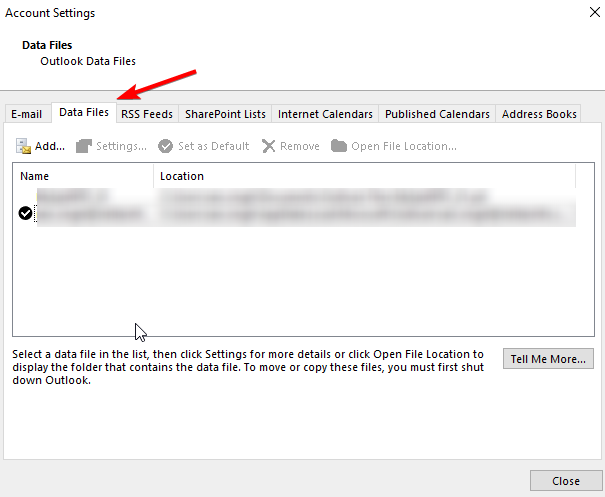
- Seleziona il tuo account di posta elettronica.
- Infine, clicca su Aprire la destinazione del file.
Successivamente, dovresti vedere la posizione predefinita del file. Questo è un modo semplice e veloce per trovare il file PST in Windows 11, quindi assicurati di provarlo.
A volte questi metodi non funzionano perché Impossibile accedere al file di dati di Outlook, ma abbiamo una guida che può risolvere questo problema.
Come posso modificare la posizione del mio file PST in Outlook?
1. Modifica le impostazioni di Outlook
- In Outlook, vai a File e seleziona Informazioni.
- Successivamente, fai clic su Impostazioni dell'account e scegli Impostazioni dell'account dal menù.
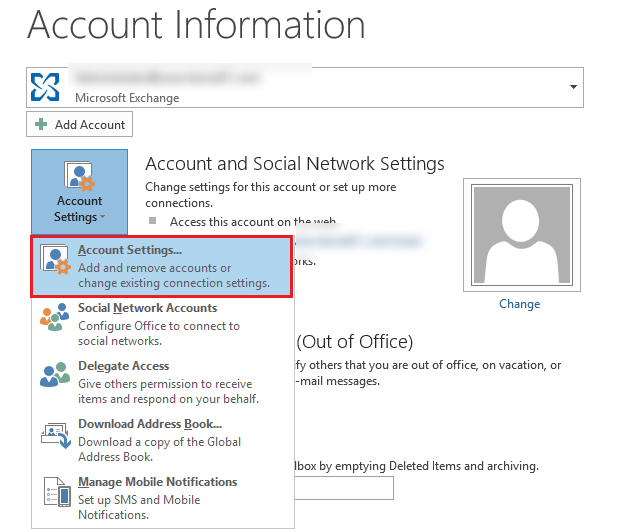
- Clicca su Cambia cartella e quindi selezionare l'account e-mail desiderato. Successivamente, fai clic su Posta in arrivo.
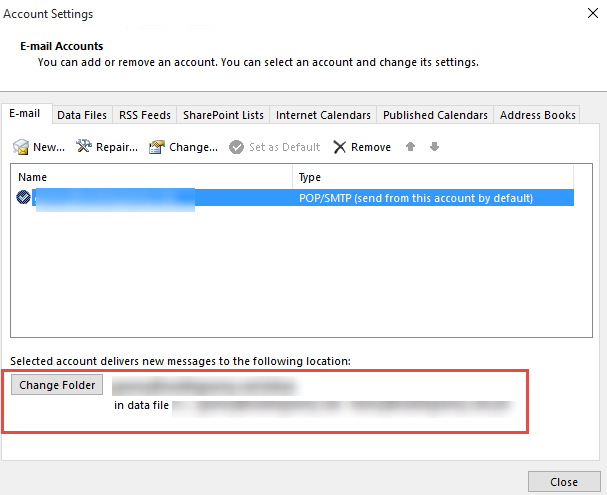
- Ora clicca su Nuova cartella e impostare il nome desiderato.
- Infine, clicca sul Nuova cartella Ancora. Successivamente, seleziona il Posta in arrivo cartella e fare clic su OK.
- Riavvia Outlook e controlla se le modifiche sono state applicate.
2. Usa l'editor del Registro di sistema
- Premere finestre tasto + R ed entra regedit.
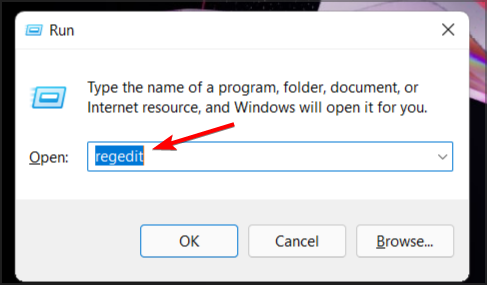
- Passare al seguente percorso:
HKEY_CURRENT_USER\Software\Microsoft\Office\16.0\Outlook - Fare clic con il pulsante destro del mouse sul riquadro destro e scegliere Nuovo poi Valore stringa espandibile.
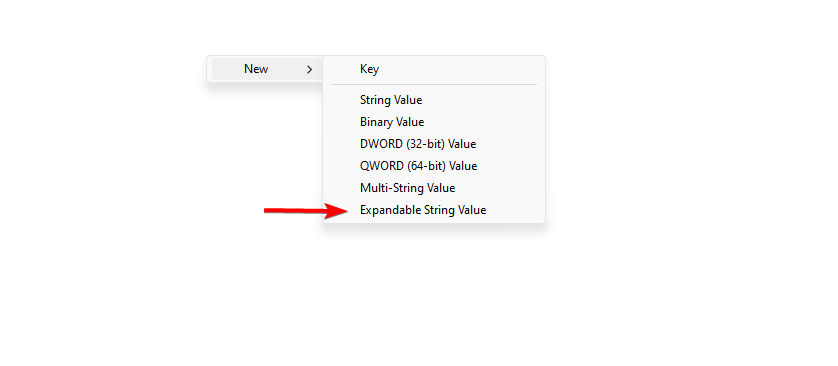
- Assegna un nome alla nuova stringa ForcePSTPath e fai doppio clic su di esso.
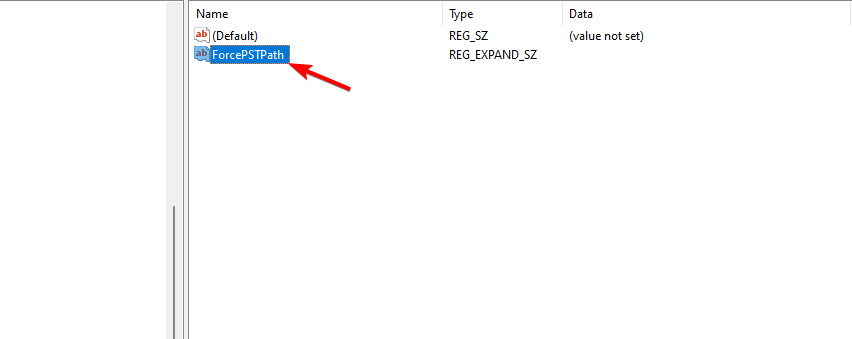
- Ora imposta i dati del valore nella posizione desiderata e fai clic OK.

Dopo averlo fatto, il percorso del file PST predefinito verrà modificato. Questo è il metodo migliore per modificare la posizione del file PST, quindi assicurati di provarlo.
- Come aggiornare l'elenco indirizzi globale in Outlook
- Come reimpostare la vista di Outlook alle impostazioni predefinite
- Premere finestre tasto + S e inserisci il prompt dei comandi. Scegliere Esegui come amministratore dall'elenco dei risultati.
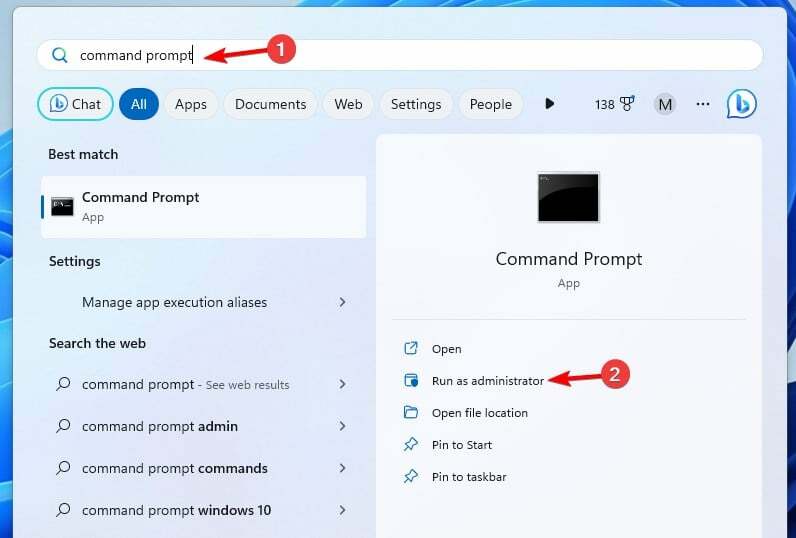
- Ora esegui il seguente comando:
mklink "C:\Users\%username%\AppData\Local\Microsoft\Outlook\outlook.pst" "C:\Users\WindowsReport\Outlook\outlook.pst"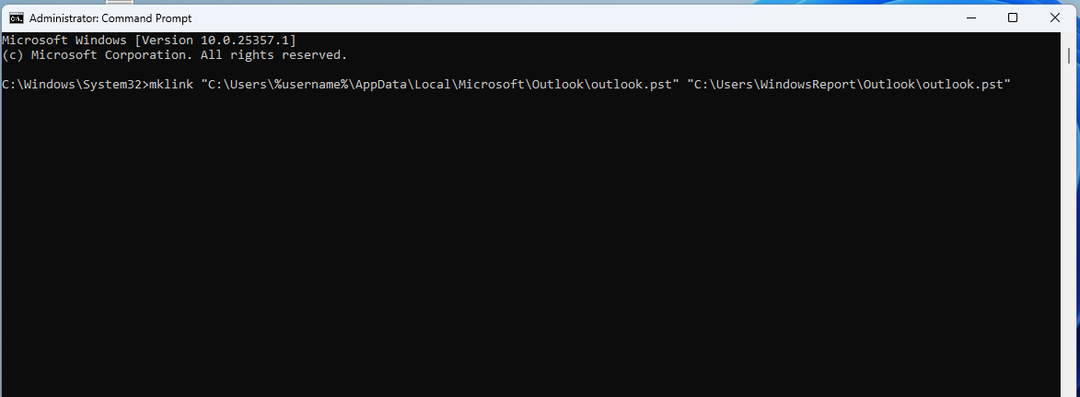
- Dopo averlo fatto, verrà creato il collegamento simbolico.
Tieni presente che questo metodo non cambierà la posizione del file, ma punterà al file in una nuova posizione.
Questo è un ottimo metodo poiché funziona anche come backup per il file PST di Outlook, quindi assicurati di provarlo.
Come puoi vedere, è abbastanza semplice trovare il percorso del file PST di Outlook in Windows 11. Sentiti libero di usare qualsiasi metodo menzionato in questa guida.
Nel caso il tuo Il file PST non è valido, abbiamo una guida speciale che può aiutarti a risolverlo.
Quale metodo usi per trovare il file PST? Fateci sapere nella sezione commenti qui sotto.


